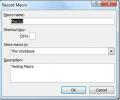Apvalūs formos kampai „Visio 2010“
Jei jums reikia sudaryti bendrą schemą „Visio 2010“, kuri tikrai nepatenka į konkrečią diagramą kategoriją ir naudos daug skirtingų formų, tada jums gali būti įdomu pakeisti formos kampą stiliai. Šiame įraše mes pridėsime Kampinis apvalinimas funkcija greitosios prieigos įrankių juostoje, kad būtų galima greitai pasiekti įvairių formų kampų stilius.
Pirmiausia paleiskite „Visio 2010“ schemą, kad pakeistumėte diagramos formos kampus.
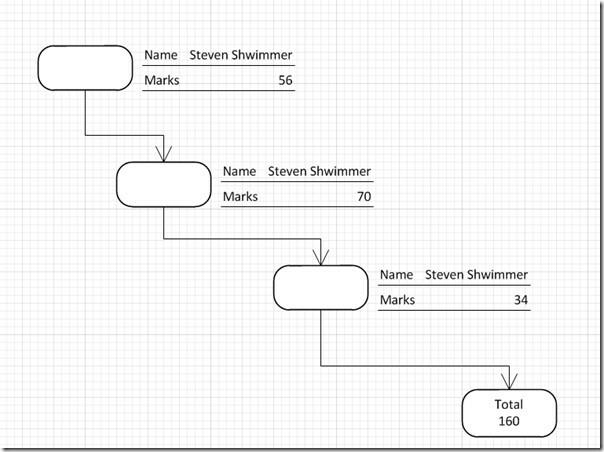
Eikite į greitosios prieigos įrankių juostos parinktis ir spustelėkite Daugiau komandų.
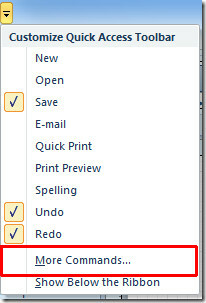
Pasieksite „Visio“ parinktys dialogo langas. Paspauskite dešinį langelį, esantį apačioje, išskleidžiamąjį mygtuką Pasirinkite komandas. Spustelėkite Visos komandos parodyti visas komandas. Dabar slinkite sąrašą žemyn ir raskite Kampinis apvalinimas komanda. Pasirinkite jį ir spustelėkite Pridėti (>>) norėdami jį parodyti greitosios prieigos įrankių juostos srityje. Pridėjus, paspauskite GERAI.
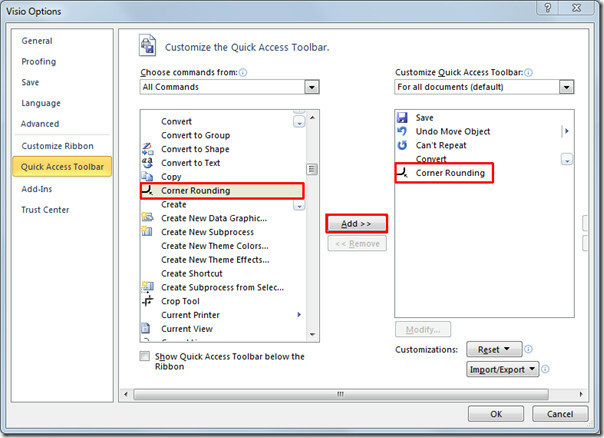
Greitosios prieigos įrankių juostoje pamatysite mygtuką Kampo apvalinimas, dabar pažymėkite formą schemoje ir spustelėkite mygtuką Kampo apvalinimas.
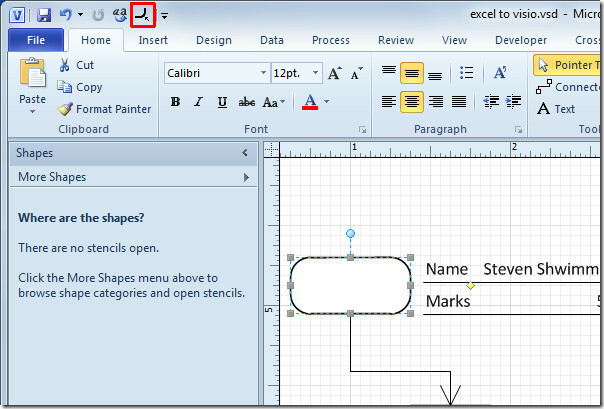
Kampinis apvalinimas pasirodys dialogo langas, pasirinkite apvalinimo kampo stilių, čia taip pat galite formuoti kampus, įvesdami apvalinimo reikšmę. Spustelėkite Gerai, kad Tęsti.
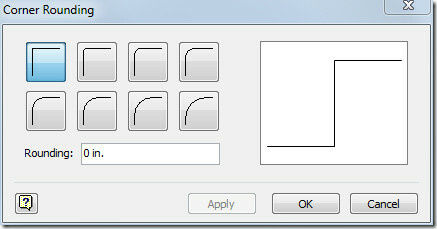
Tai iš karto pakeis figūros kampą nurodytu stiliumi.
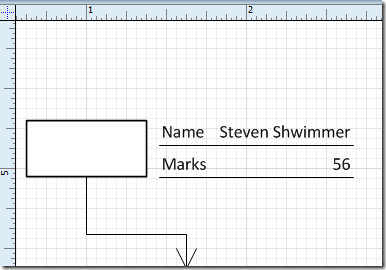
Pakartokite procedūrą, kad pakeistumėte kitų figūrų kampą. Pereikite į dialogo langą „kampinis apvalinimas“, nurodykite apvalinimo stilių ir įveskite apvalinimo vertę. Tai taip paprasta.
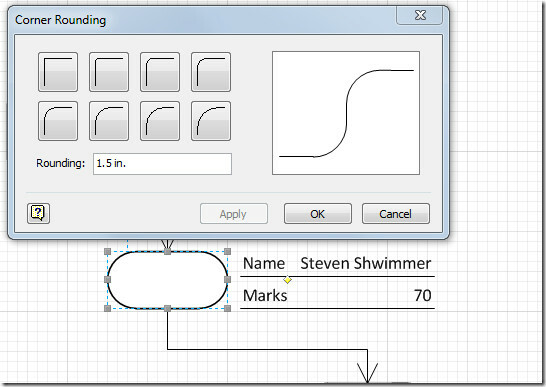
Taip pat galite peržiūrėti anksčiau peržiūrėtą vadovą Sukurkite schemas „MS Visio 2010“ susiedami „Excel“ skaičiuoklę.
Paieška
Naujausios žinutės
Tinkinkite, kokie pakeitimų tipai stebimi „MS Word 2013“
Kai sužinojau apie „MS Word“ funkciją „Stebėti pokyčius“, pajutau, ...
„Excel 2010“ formulės ir funkcijos
Įvadas„Microsoft Office Excel“ yra labai populiari skaičiuoklių tva...
„Office Excel 2010“ makrokomandos
Šiame įraše aptarsime šiuos dalykus:Kas yra makrokomandas?Kaip suku...